ubuntu18.04
本文最后更新于:2023年12月5日 晚上
1. 安装系统
分区
/boot 300MB 逻辑分区
/ 自动补全 主分区
其他的不用设置
更新
不要勾选更新,等安装完系统,更新源之后再更新比较快
2. 更新源
装完系统后第一件事就是更新国内源
将 apt 的源更换为国内的源,我选择的是阿里云
https://developer.aliyun.com/mirror/ubuntu?spm=a2c6h.13651102.0.0.3e221b11OyziSW
让更新后的源生效
sudo apt-get update // 更新软件列表
sudo apt-get upgrade // 更新软件3. 安装常用软件
1. gnome-tweaks
可以通过 ubuntu 软件 搜索安装,或者
sudo apt install gnome-tweaks2. WPS
https://www.wps.cn/product/wpslinux/
下载.dep 包,然后双击安装即可
3. chrome
下载.dep 包,然后双击安装即可
4. vscode
https://code.visualstudio.com/
下载.dep 包,然后双击安装即可
5. typora
# or run:
# sudo apt-key adv --keyserver keyserver.ubuntu.com --recv-keys BA300B7755AFCFAE
wget -qO - https://typora.io/linux/public-key.asc | sudo apt-key add -
# add Typora's repository
sudo add-apt-repository 'deb https://typora.io/linux ./'
sudo apt-get update
# install typora
sudo apt-get install typora6. sublime_text3
https://www.sublimetext.com/docs/3/linux_repositories.html
wget -qO - https://download.sublimetext.com/sublimehq-pub.gpg | sudo apt-key add -
sudo apt-get install apt-transport-https
echo "deb https://download.sublimetext.com/ apt/stable/" | sudo tee /etc/apt/sources.list.d/sublime-text.list
sudo apt-get update
sudo apt-get install sublime-text7. phpstorm
https://www.jetbrains.com/phpstorm/download/#section=linux
两种安装方式:
sudo snap install phpstorm --classic或者直接下载 .tar.gz 包,然后将解压后的目录移动到 /opt 下,再执行 phpstorm.sh 即可
tar -zxvf PhpStorm-2019.2.3.tar.gz
sudo mv PhpStorm-2019.2.3.tar.gz /opt/PhpStorm
cd /opt
./PhpStorm/bin/phpstorm.sh激活码:百度搜一个
删除: 删除 /opt/PhpStorm 和 ~/.PhpStorm2019.2 即可
重装:删除~/.PhpStorm2019.2 然后重新执行 phpstorm.sh 即可
8. PyCharm
两种安装方式:
sudo snap install pycharm-professional --classic或者
或者直接下载 .tar.gz 包,然后将解压后的目录移动到 /opt 下,再执行 pycharm.sh 即可
tar -zxvf pycharm-professional-2019.2.3.tar.gz
sudo mv pycharm-2019.2.3/ /opt/pycharm
cd /opt
./pycharm/bin/pycharm.sh激活码:百度搜一个
删除: 删除 /opt/pycharm 和 ~/.PyCharm2019.2 即可
重装:删除~/.PyCharm2019.2 然后重新执行 pycharm.sh 即可
奇怪的是,pycharm 不会自己生成快捷方式,所以需要自己手动添加
cd /usr/share/applications/
sudo vim PyCharm.desktop将以下代码添加到 PyCharm.desktop
[Desktop Entry]
Type=Application
Name=PyCharm
GenericName=pycharm-2019.2
Comment=Pycharm3:The Python IDE
Exec=sh /opt/pycharm/bin/pycharm.sh
Icon=/opt/pycharm/bin/pycharm.png
Terminal=pycharm
Categories=PyCharm;9. SecureCRT
https://www.vandyke.com/cgi-bin/releases.php?product=securecrt
下载之前需要先注册,这个有点麻烦
两种安装方式,.dep 或者.tar.gz,这里选择 .tar.gz,将下载的 scrt-8.5.4.1942.ubuntu18-64.tar.gz 解压到/opt 下
tar -zxvf scrt-8.5.4.1942.ubuntu18-64.tar.gz
sudo mv scrt-8.5.4 /opt/
/opt/scrt-8.5.4/SecureCRT // 启动软件添加快捷方式到启动器
sudo mv /opt/scrt-8.5.4/SecureCRT.desktop /usr/share/applications/
sudo vim /usr/share/applications/SecureCRT.desktop
// 修改 Exec=/opt/scrt-8.5.4/SecureCRT
// Icon=/opt/scrt-8.5.4/securecrt_64.png安装完毕
如果采用双击.dep 安装包的方式,安装完成后,双击 SecureCTR 图标, 打不开也不报错
lujinkai@lujinkai-TM1703:/usr/lib/x86_64-linux-gnu$ whereis SecureCRT
SecureCRT: /usr/bin/SecureCRT回车执行:
/usr/bin/SecureCRT报错: error while loading shared libraries: libpython2.7.so.1.0: cannot open shared object file: No such file or directory
检测:
locate libpython2.7.so.1.0显示正常: /usr/lib/x86_64-linux-gnu/libpython2.7.so.1.0
奇怪, 但是查找不到这文件
所以直接安装这个库:
sudo apt-get install libpython2.7-dev问题解决
10. 搜狗输入法
https://pinyin.sogou.com/linux/?r=pinyin
因为搜狗输入法依赖 fcitx,所以要先安装 fcitx
sudo apt install fcitx下载搜狗输入法,使用 dpkg 安装
sudo dpkg -i sogoupinyin_2.2.0.0108_amd64.deb报错,解决依赖关系
sudo apt --fix-broken install启动器打开 输入法,配置为 fcitx。
设置 -> 区域和语言 -> 输入源:删除多余语言,只保留一个 汉语-> 管理已安装的语言 -> 添加或删除语言… :只安装一个 中文简体
重启
注:搜狗输入法目前支持 ubuntu18.04,在 ubuntu20.04 上推荐使用谷歌输入法
11. 网易云音乐
https://music.163.com/#/download
下载全部客户端,选择 Linux 版,双击下载的.dep 安装包即可
12. 百度网盘
https://pan.baidu.com/download
下载.dep 包,然后双击安装即可
13. Remmina
软件中心搜索 “Remmina”
14. Rhythmbox
软件中心搜索 “Rhythmbox”
15. SVN
这个有点麻烦,没有可视化客户端,只能用命令行了
sudo apt-get install subversion先略过。。。
16. nfs
sudo apt install nfs-common这个有点麻烦,暂时略过,用坚果云代替先
17. 坚果云
https://www.jianguoyun.com/s/downloads
下载 Linux 版,双击.dep 安装包即可
18. 配置 ssh
sudo vim /etc/ssh/ssh_config // 修改配置文件修改&&添加
GSSAPIAuthentication no // 默认yes,修改为no
ServerAliveInterval 55 // 每隔55秒发送一次请求
ServerAliveCountMax 9 // 9次没有响应就断开连接重启
service ssh restart如果无法重启,则安装openssh-server后再重启
sudo apt-get install openssh-server19. phpMyAdmin
因为 phpMyAdimin 默认只能访问本地数据库,但是我们的需求是可以连接远程服务器的数据库。
打开/phpmyadmin/libraries 目录,
修改 config.default.php 文件
$cfg['AllowArbitraryServer'] = false; 修改成:$cfg['AllowArbitraryServer'] = true;然后把 phpMyAdmin 目录移动到/data/wwwroot 下,单独给它配置访问域名,因为如果通过二级目录去访问,有时候会报如下的错误:
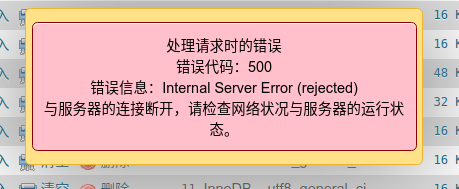
20. postman
https://www.getpostman.com/downloads/
解压,进入解压后的目录,直接执行 Postman 即可
但是没有桌面图标,这个我就不添加图标了,只在 /ust/local/bin 目录下添加一个软链接指向 /opt/Postman/Postman
未完待续。。。